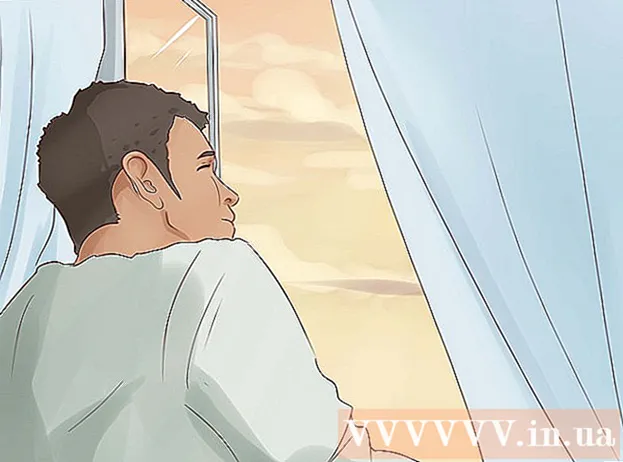Autorius:
Roger Morrison
Kūrybos Data:
26 Rugsėjo Mėn 2021
Atnaujinimo Data:
1 Liepos Mėn 2024

Turinys
- Žengti
- 1 metodas iš 5: naudojant internetinę programą
- 2 metodas iš 5: su jūsų naršyklės plėtiniais
- 3 metodas iš 5: SWF failų atsisiuntimas
- 4 metodas iš 5: nukopijuokite SWF failus iš naršyklės talpyklos
- 5 metodas iš 5: atsisiųskite RTMP srautą
Ar kada nors žiūrėjote „Flash“ animaciją internete ar žaidėte „Flash“ žaidimą, kurį norėtumėte žaisti neprisijungę? Šiuo metu yra daugybė skirtingų būdų, kaip filmus galima žiūrėti internete, todėl norint juos atsisiųsti, taip pat reikalingi skirtingi metodai. Vykdydami šį vadovą atsisiųskite beveik bet kokio tipo srautinį vaizdo įrašą.
Žengti
1 metodas iš 5: naudojant internetinę programą
 Raskite vaizdo įrašų atsisiuntimo svetainę. Vienas populiariausių yra „KeepVid“, kuris veikia su „YouTube“, „Vimeo“ ir daugybe kitų vaizdo įrašų svetainių.
Raskite vaizdo įrašų atsisiuntimo svetainę. Vienas populiariausių yra „KeepVid“, kuris veikia su „YouTube“, „Vimeo“ ir daugybe kitų vaizdo įrašų svetainių. - Vaizdo įrašų atsisiuntimas iš šių srautinių svetainių greičiausiai pažeidžia svetainės naudojimo sąlygas. Autorių teisių saugomos medžiagos platinimas yra neteisėtas.
 Įveskite vaizdo įrašo URL. Nukopijuokite visą norimo atsisiųsti vaizdo įrašo URL (žiniatinklio adresą). Įklijuokite žiniatinklio adresą į „KeepVid“ adreso lauką. Tai padarę, spustelėkite mygtuką Atsisiųsti šalia adreso lauko.
Įveskite vaizdo įrašo URL. Nukopijuokite visą norimo atsisiųsti vaizdo įrašo URL (žiniatinklio adresą). Įklijuokite žiniatinklio adresą į „KeepVid“ adreso lauką. Tai padarę, spustelėkite mygtuką Atsisiųsti šalia adreso lauko. - Nespauskite po dideliu žaliu mygtuku Atsisiųsti po teksto lauku. Tai reklama, kuri iškart atveria kelis iššokančiuosius langus.
 Pasirinkite failo formatą. Įkėlus vaizdo įrašą į „KeepVid“, gausite kelias nuorodas, leidžiančias atsisiųsti vaizdo įrašą įvairiais formatais. MP4 galima atkurti daugumoje kompiuterių ir mobiliųjų įrenginių, FLV palaikymas yra šiek tiek ribotesnis.
Pasirinkite failo formatą. Įkėlus vaizdo įrašą į „KeepVid“, gausite kelias nuorodas, leidžiančias atsisiųsti vaizdo įrašą įvairiais formatais. MP4 galima atkurti daugumoje kompiuterių ir mobiliųjų įrenginių, FLV palaikymas yra šiek tiek ribotesnis. - Taip pat gausite daugybę vaizdo įrašų kokybės variantų. Vaizdo įrašus galite atsisiųsti aukštos kokybės (1080p, 720p) arba šiek tiek prastesnės kokybės (480p, 360p). Priimkite sprendimą atsižvelgdami į vietos diske ar kokybės reikalavimus.
 Atsisiųskite vaizdo įrašą. Pasirinkę vaizdo įrašo formatą ir kokybę, galite dešiniuoju pelės mygtuku spustelėti nuorodą ir pasirinkti Išsaugoti kaip ... Taip pat galite pervardyti failą ir pasirinkti, kur norite išsaugoti failą savo kompiuteryje.
Atsisiųskite vaizdo įrašą. Pasirinkę vaizdo įrašo formatą ir kokybę, galite dešiniuoju pelės mygtuku spustelėti nuorodą ir pasirinkti Išsaugoti kaip ... Taip pat galite pervardyti failą ir pasirinkti, kur norite išsaugoti failą savo kompiuteryje.
2 metodas iš 5: su jūsų naršyklės plėtiniais
 Įdiekite savo naršyklės priedą. „Firefox“ yra populiariausia plėtinių naršyklė, kurią galite nemokamai atsisiųsti iš „Mozilla“ svetainės. Vienas iš aukščiausio įvertinimo plėtinių yra nemokamas „DownloadHelper“.
Įdiekite savo naršyklės priedą. „Firefox“ yra populiariausia plėtinių naršyklė, kurią galite nemokamai atsisiųsti iš „Mozilla“ svetainės. Vienas iš aukščiausio įvertinimo plėtinių yra nemokamas „DownloadHelper“. - „DownloadHelper“ automatiškai aptiks medijos failus tinklalapyje ir suteiks galimybę juos atsisiųsti.
 Eikite į norimą atsisiųsti vaizdo įrašą. Pradėjus leisti vaizdo įrašą, „DownloadHelper“ piktograma (lango viršuje dešinėje) pradės suktis, šalia jos bus maža rodyklė. Spustelėkite rodyklę, kad gautumėte daugybę atsisiuntimo parinkčių.
Eikite į norimą atsisiųsti vaizdo įrašą. Pradėjus leisti vaizdo įrašą, „DownloadHelper“ piktograma (lango viršuje dešinėje) pradės suktis, šalia jos bus maža rodyklė. Spustelėkite rodyklę, kad gautumėte daugybę atsisiuntimo parinkčių.  Pasirinkite failo formatą. Jei spustelėsite rodyklę, pamatysite kelis atsisiuntimo formatus. MP4 galima atkurti daugelyje įrenginių, FLV yra rečiau paplitęs.
Pasirinkite failo formatą. Jei spustelėsite rodyklę, pamatysite kelis atsisiuntimo formatus. MP4 galima atkurti daugelyje įrenginių, FLV yra rečiau paplitęs. - Taip pat gausite daugybę vaizdo įrašų kokybės variantų. Vaizdo įrašus galite atsisiųsti aukštos kokybės (1080p, 720p) arba šiek tiek prastesnės kokybės (480p, 360p). Priimkite sprendimą atsižvelgdami į vietos diske ar kokybės reikalavimus.
 Palaukite, kol baigsis atsisiuntimas. Pasirinkę kokybę ir formatą, atsisiuntimas gali prasidėti. Pažangą galite stebėti „Firefox“ atsisiuntimo lange. Šiuos galite peržiūrėti nuėję į „Firefox“ meniu ir pasirinkę Atsisiuntimai.
Palaukite, kol baigsis atsisiuntimas. Pasirinkę kokybę ir formatą, atsisiuntimas gali prasidėti. Pažangą galite stebėti „Firefox“ atsisiuntimo lange. Šiuos galite peržiūrėti nuėję į „Firefox“ meniu ir pasirinkę Atsisiuntimai.
3 metodas iš 5: SWF failų atsisiuntimas
 Atidarykite vaizdo įrašų svetainę „Firefox“. Raskite norimą žiūrėti „Flash“ vaizdo įrašą. „Firefox“ yra paprasčiausia naršyklė, kai reikia atsisiųsti „Flash“ failą iš svetainės.
Atidarykite vaizdo įrašų svetainę „Firefox“. Raskite norimą žiūrėti „Flash“ vaizdo įrašą. „Firefox“ yra paprasčiausia naršyklė, kai reikia atsisiųsti „Flash“ failą iš svetainės. - Šis metodas neveikia „YouTube“, „Vimeo“ ir kitose vaizdo įrašų svetainėse. Tai tinka tik „Flash“ vaizdo įrašams tokiose svetainėse kaip „Newgrounds“.
 Įkelkite vaizdo įrašą. Kai vaizdo įrašas bus įkeltas į „Firefox“, dešiniuoju pelės mygtuku spustelėkite puslapį. Dešiniuoju pelės mygtuku spustelėkite meniu „Žiūrėti puslapio informaciją“. Tai atvers langą su išsamia informacija apie jūsų lankomą svetainę. Viršuje pamatysite keletą piktogramų, rodančių skirtingus svetainės aspektus.
Įkelkite vaizdo įrašą. Kai vaizdo įrašas bus įkeltas į „Firefox“, dešiniuoju pelės mygtuku spustelėkite puslapį. Dešiniuoju pelės mygtuku spustelėkite meniu „Žiūrėti puslapio informaciją“. Tai atvers langą su išsamia informacija apie jūsų lankomą svetainę. Viršuje pamatysite keletą piktogramų, rodančių skirtingus svetainės aspektus. - Dešiniuoju pelės mygtuku spustelėjus patį filmą, parinktis Puslapio informacija nebus rodoma. Turite spustelėti bet kurioje puslapio vietoje, kur nėra vaizdo įrašo ar nuorodos.
 Spustelėkite filmo piktogramą. Čia pateikiama visų svetainės daugialypės terpės objektų, tokių kaip grafiniai mygtukai ir reklamjuostės, apžvalga. Čia taip pat rasite filmo .SWF. Spustelėkite Tipas, jei norite rūšiuoti pagal tipą.
Spustelėkite filmo piktogramą. Čia pateikiama visų svetainės daugialypės terpės objektų, tokių kaip grafiniai mygtukai ir reklamjuostės, apžvalga. Čia taip pat rasite filmo .SWF. Spustelėkite Tipas, jei norite rūšiuoti pagal tipą.  Raskite „Flash“ failą. Filmas yra .SWF formatu svetainėje ir yra nurodytas kaip objektas (stulpelyje Tipas). Failo pavadinimas dažnai sutampa su vaizdo įrašo pavadinimu svetainėje. Pasirinkite jį iš sąrašo ir spustelėkite Išsaugoti kaip ... Suteikite failui tinkamą pavadinimą ir išsaugokite.
Raskite „Flash“ failą. Filmas yra .SWF formatu svetainėje ir yra nurodytas kaip objektas (stulpelyje Tipas). Failo pavadinimas dažnai sutampa su vaizdo įrašo pavadinimu svetainėje. Pasirinkite jį iš sąrašo ir spustelėkite Išsaugoti kaip ... Suteikite failui tinkamą pavadinimą ir išsaugokite.  Paleiskite filmą. Atsisiuntę „Flash“ filmą, galėsite jį atidaryti bet kurioje naršyklėje, kurioje įdiegta „Flash“. Kai bandote atidaryti failą pirmą kartą, „Windows“ gali nurodyti, kad jums reikia specialios programos. Jei jūsų naršyklė nėra įtraukta į pageidaujamą programą, ieškokite naršyklės savo programoje. Dauguma programų yra standžiojo disko aplanke Programų failai. Ieškokite programinės įrangos tiekėjo pavadinimo, pvz., „Google“, „Mozilla“ ir kt.
Paleiskite filmą. Atsisiuntę „Flash“ filmą, galėsite jį atidaryti bet kurioje naršyklėje, kurioje įdiegta „Flash“. Kai bandote atidaryti failą pirmą kartą, „Windows“ gali nurodyti, kad jums reikia specialios programos. Jei jūsų naršyklė nėra įtraukta į pageidaujamą programą, ieškokite naršyklės savo programoje. Dauguma programų yra standžiojo disko aplanke Programų failai. Ieškokite programinės įrangos tiekėjo pavadinimo, pvz., „Google“, „Mozilla“ ir kt.
4 metodas iš 5: nukopijuokite SWF failus iš naršyklės talpyklos
 Atidarykite „Internet Explorer“ arba naudokite paieškos parinktį kompiuteryje, kad rastumėte laikinų interneto failų vietą (jei naudojate kitą naršyklę). Norėdami rasti „Internet Explorer“ laikinus interneto failus, eikite į meniu Įrankiai ir pasirinkite Interneto parinktys. Skirtuke Bendra pasirinkite Parametrai, tada - Peržiūrėti failus.
Atidarykite „Internet Explorer“ arba naudokite paieškos parinktį kompiuteryje, kad rastumėte laikinų interneto failų vietą (jei naudojate kitą naršyklę). Norėdami rasti „Internet Explorer“ laikinus interneto failus, eikite į meniu Įrankiai ir pasirinkite Interneto parinktys. Skirtuke Bendra pasirinkite Parametrai, tada - Peržiūrėti failus.  Dešiniuoju pelės mygtuku spustelėkite ir rūšiuokite failus pagal interneto adresą. Raskite svetainės, kurioje radote „Flash“ vaizdo įrašą, žiniatinklio adresą. Prieš adresą gali būti priešdėlis, pvz., Farm.addictinggames.com.
Dešiniuoju pelės mygtuku spustelėkite ir rūšiuokite failus pagal interneto adresą. Raskite svetainės, kurioje radote „Flash“ vaizdo įrašą, žiniatinklio adresą. Prieš adresą gali būti priešdėlis, pvz., Farm.addictinggames.com. - Ieškokite failų su SWF plėtiniu. Tai yra „Flash“ failų išvestis ir tai gali būti filmai, žaidimai ar net reklama. Ieškokite failo, kurio pavadinimas atitiktų vaizdo įrašą, kurį bandote atsisiųsti. Dešiniuoju pelės mygtuku spustelėkite failą ir nukopijuokite jį į tinkamą vietą savo kompiuteryje.
>  Gali būti, kad negalėsite iš karto paleisti failo. Jei pastebėsite, kad tai nepavyksta, atidarykite interneto naršyklę ir aplanką, kad galėtumėte pamatyti juos abu. Dabar vilkite vaizdo failą į savo naršyklės langą. Dabar jis turėtų žaisti tinkamai.
Gali būti, kad negalėsite iš karto paleisti failo. Jei pastebėsite, kad tai nepavyksta, atidarykite interneto naršyklę ir aplanką, kad galėtumėte pamatyti juos abu. Dabar vilkite vaizdo failą į savo naršyklės langą. Dabar jis turėtų žaisti tinkamai.
5 metodas iš 5: atsisiųskite RTMP srautą
 Įdiekite laikmenų atsisiuntimo programą. RTMP (Real Time Messaging Protocol) yra internetinio vaizdo srautinio perdavimo būdas, kurį atsisiųsti yra daug sunkiau nei standartinį „YouTube“ vaizdo įrašą. Jei pastebite, kad negalite atsisiųsti vaizdo įrašų turinio naudodami „KeepVid“ arba „DownloadHelper“, greičiausiai tai yra RTMP srautas. Norint atsisiųsti šiuos vaizdo įrašus, jums reikia specialios programinės įrangos.
Įdiekite laikmenų atsisiuntimo programą. RTMP (Real Time Messaging Protocol) yra internetinio vaizdo srautinio perdavimo būdas, kurį atsisiųsti yra daug sunkiau nei standartinį „YouTube“ vaizdo įrašą. Jei pastebite, kad negalite atsisiųsti vaizdo įrašų turinio naudodami „KeepVid“ arba „DownloadHelper“, greičiausiai tai yra RTMP srautas. Norint atsisiųsti šiuos vaizdo įrašus, jums reikia specialios programinės įrangos. - „Orbit Downloader“ ir „Replay Media Catcher“ yra dvi populiarios programos, skirtos saugoti RTMP srautus. Deja, nė vienas iš jų nėra nemokamas, tačiau jie abu siūlo bandomąją versiją. Bandomųjų versijų apribojimai yra tai, kad „Orbit Downloader“ atsisiunčia tik pirmuosius 50% filmo, o naudojant „Replay Media Catcher“ atsisiuntimas vyksta labai lėtai.
 Paleiskite programą. Šios programos turėtų būti paleistos prieš einant į svetainę, kurioje yra atsisiunčiamas vaizdo įrašas. Laikykite atidarytą programos langą ir paleiskite naršyklę. Raskite ir paleiskite vaizdo įrašą, kurį norite perduoti srautu. Vaizdo įrašas dabar turėtų pasirodyti atsisiuntimo programoje, o po to atsisiuntimas prasidės automatiškai.
Paleiskite programą. Šios programos turėtų būti paleistos prieš einant į svetainę, kurioje yra atsisiunčiamas vaizdo įrašas. Laikykite atidarytą programos langą ir paleiskite naršyklę. Raskite ir paleiskite vaizdo įrašą, kurį norite perduoti srautu. Vaizdo įrašas dabar turėtų pasirodyti atsisiuntimo programoje, o po to atsisiuntimas prasidės automatiškai.